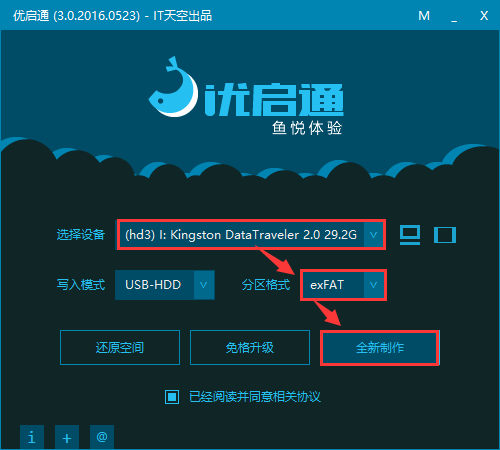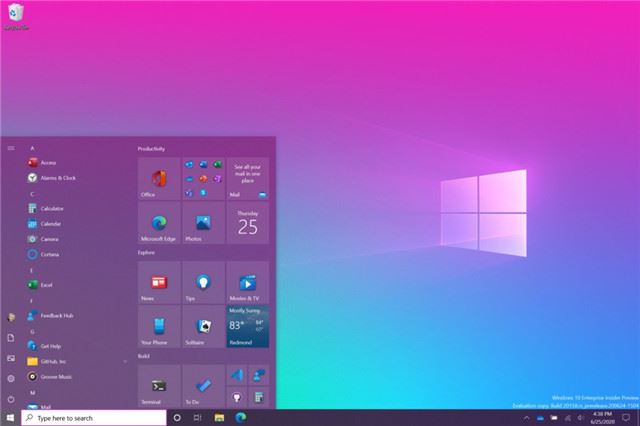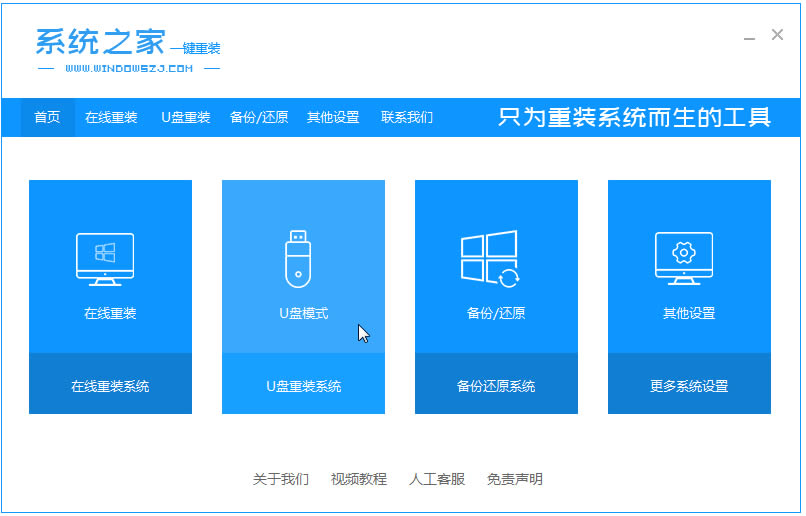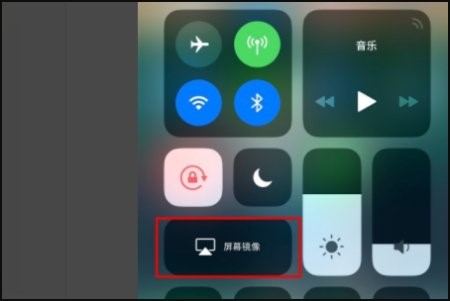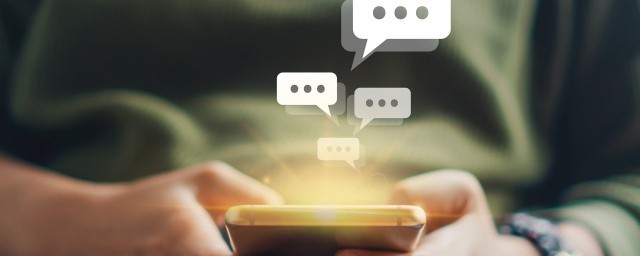很多人不知道monterey屏幕镜像怎么用?今日为你们带来的文章是monterey屏幕镜像的使用方法,还有不清楚小伙伴和小编一起去学习一下吧。
monterey屏幕镜像怎么用?monterey屏幕镜像使用方法
第一步:按住iPhone屏幕右上角,向下滑动打开控制中心。
第二步:点击如图所示的屏幕镜像按钮,在其中找到你的mac设备。
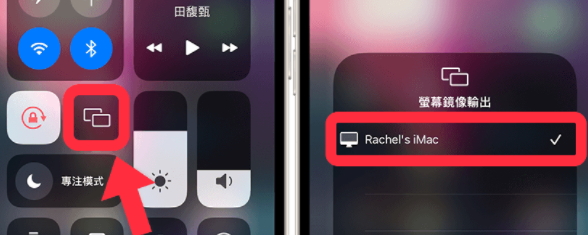
第三步:接着回到主界面,就可以看到手机屏幕已经镜像到电脑上了。

第四步:将手机横过来,还可以在mac上投射横屏镜像。
第五步:想要注意的是,想要使用的mac必须要更新monterey,iPhone必须更新ios15,而且设备距离不能离得太远。

以上就是给大家分享的monterey屏幕镜像怎么用的全部内容,更多精彩内容尽在本站!